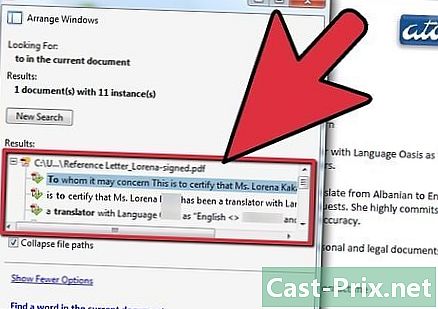Xbox 360 को रीसेट कैसे करें

विषय
- चरणों
- विधि 1 फैक्टरी आउटलेट नवीनीकरण
- विधि 2 माता-पिता के नियंत्रण तत्वों को मिटा देना
- विधि 3 कैश को साफ़ करें
यदि आप अपने Xbox 360 का उपयोग करते समय गंभीर कठिनाइयों का अनुभव करते हैं, जिसका अर्थ है कि आप Xbox Live के साथ नहीं खेल सकते हैं या कनेक्ट नहीं कर सकते हैं, या यदि आपने अपने डिवाइस को फिर से बेचना करने का निर्णय लिया है, तो सिस्टम रीसेट आवश्यक होगा सभी सामग्री को मिटा दें और इसे फ़ैक्टरी आउटपुट स्थिति में पुनर्स्थापित करें। दूसरी ओर, यह रीसेट, माता-पिता के नियंत्रण के तत्वों को खत्म करने के लिए पर्याप्त नहीं होगा जो आपने जगह में रखे होंगे। यदि यह अंतिम बिंदु आपको गुस्सा दिलाता है, तो आपके पास इसे निष्क्रिय करने के लिए एक्सेस कोड को रीसेट करने के लिए संसाधन हैं, लेकिन इस मामले में, आपको Microsoft को यह सबूत लाना होगा कि आपके पास पर्याप्त प्राधिकारी है जो इसे करने में सक्षम हो। गेम चलाने के दौरान कैश साफ़ करने से आपको धीमेपन की समस्याओं को हल करने में भी मदद मिल सकती है।
चरणों
विधि 1 फैक्टरी आउटलेट नवीनीकरण
-

गंभीर समस्याओं के मामले में अपने Xbox 360 को रीसेट करें या इसे फिर से बेचना। यह आपके Xbox 360 पर सभी सामग्री को मिटा देगा, लेकिन माता-पिता के नियंत्रण प्रतिबंध सेटिंग्स को नहीं बदलेगा। आपको Microsoft को यह सूचित करने की आवश्यकता होगी कि आपके पास अभिभावक नियंत्रण सेटिंग्स को रीसेट करने का अधिकार है। अधिक जानकारी के लिए निम्न अनुभाग देखें। -

आप जो कुछ भी रखना चाहते हैं, उसका एक बैकअप बनाएं। Xbox सिस्टम को रीसेट करने से इसकी सभी सामग्री समाप्त हो जाती है, आपको उन सभी वस्तुओं का बैकअप बनाने की आवश्यकता होगी जिन्हें आप रखना चाहते हैं।- USB हार्ड ड्राइव को अपने Xbox 360 से कनेक्ट करें ताकि इसे सिस्टम द्वारा स्टोरेज यूनिट के रूप में पहचाना जाए।
- अपने नियंत्रक पर "गाइड" बटन दबाएं और "सेटिंग" टैब चुनें।
- "सिस्टम सेटिंग्स," फिर "स्टोरेज डिवाइसेस" का चयन करें और फिर Xbox 360 हार्ड ड्राइव का चयन करें।
- "स्थानांतरण सामग्री" चुनें और अपनी बाहरी हार्ड ड्राइव चुनें।
- उन आइटमों को चुनें जिन्हें आप स्थानांतरित करेंगे और "स्टार्ट ट्रांसफर" पर क्लिक करें। आपको ऑपरेशन के अंत तक इंतजार करना होगा जो थोड़ी देर तक चल सकता है।
-

अपने Xbox के नियंत्रक पर "गाइड" नाम का बटन दबाएं। यह केंद्रीय बटन है, जो Xbox लोगो का प्रतिनिधित्व करता है। -

"सेटिंग" चुनें और फिर "सिस्टम सेटिंग्स" चुनें। सिस्टम सेटिंग पैरामीटर की विभिन्न श्रेणियां स्क्रीन पर प्रदर्शित की जाएंगी। -

"कंसोल सेटिंग्स" और फिर "सिस्टम सूचना" चुनें। एक नई विंडो दिखाई देगी, जो आपके कंसोल के बारे में विभिन्न जानकारी प्रदर्शित करेगी। -

अपने कंसोल के "सीरियल नंबर" दर्ज करें। आप इसे Xbox के सामने या डिवाइस के पीछे, ऑडियो / वीडियो पोर्ट के ऊपर USB पोर्ट के बगल में पाएंगे। आपको अपने Xbox 360 को रीसेट करने के लिए इसकी आवश्यकता होगी। -

"सिस्टम सेटिंग्स" मेनू पर लौटें और "स्टोरेज डिवाइस" विकल्प चुनें। कंसोल से जुड़े सभी स्टोरेज डिवाइस प्रदर्शित किए जाएंगे। -

Xbox 360 हार्ड ड्राइव को हाइलाइट करें और "Y" लेबल वाले पीले नियंत्रक बटन को दबाएं। हार्ड डिस्क विकल्प मेनू दिखाई देगा। -

उपकरण विकल्प मेनू पर "प्रारूप" चुनें। फिर आपको हार्ड ड्राइव की संपूर्ण सामग्री को हटाने के अपने निर्णय की पुष्टि करने के लिए प्रेरित किया जाएगा। ऐसा करें यदि आप सुनिश्चित हैं कि आपने अपनी ज़रूरत की सभी वस्तुओं को सहेज लिया है, तो जारी रखें। -

अगर आपको ऐसा करने के लिए कहा जाता है तो सीरियल नंबर दर्ज करें। स्वरूपण शुरू करने से पहले आपको डिवाइस का सीरियल नंबर दर्ज करने के लिए कहा जा सकता है। यह केवल आकस्मिक स्वरूपण के खिलाफ एक सावधानी है। आपके द्वारा पहले बताए गए सीरियल नंबर को दर्ज करें।- यह उन अभिभावकीय नियंत्रणों को नहीं मिटाएगा जो आपने पहले लागू किए थे। अधिक जानकारी के लिए अगले भाग का संदर्भ लें।
-

फिर से कनेक्ट करें और अपने कंसोल का उपयोग करना शुरू करें। जब स्वरूपण पूरा हो जाता है, तो सिस्टम आपको मुख्य मेनू पर वापस ले जाएगा। आपके सभी गेम हटा दिए गए होंगे और आपको Xbox Live से डिस्कनेक्ट कर दिया जाएगा। अब आप अपना कंसोल बेच सकते हैं या अपने Xbox Live खाते से पुनः कनेक्ट कर सकते हैं और फिर से खेलना शुरू कर सकते हैं।
विधि 2 माता-पिता के नियंत्रण तत्वों को मिटा देना
-

अपने Xbox के नियंत्रक पर "गाइड" बटन दबाएं। यह नियंत्रक का केंद्रीय बटन है, जो Xbox लोगो का प्रतिनिधित्व करता है। वह गाइड मेन्यू खोलेगा।- यदि आप अपने माता-पिता द्वारा लागू माता-पिता के नियंत्रण को ओवरराइड करने की कोशिश करते हैं, तो आप वहां नहीं पहुंचेंगे। अभिभावक नियंत्रण कोड को बदलने के लिए Microsoft आपसे प्राधिकरण के प्रमाण मांगेगा।
-

सेटिंग्स मेनू खोलें और "परिवार" चुनें। अभिभावक नियंत्रण सेटिंग्स के अनुरूप अनुभाग को वापस बुलाया जाएगा। -

"पेरेंटल कंट्रोल" का चयन करें। फिर आपको वर्तमान एक्सेस कोड दर्ज करने के लिए प्रेरित किया जाएगा। -

रीसेट करने के लिए एक गलत पहुंच कोड दर्ज करें। यदि आप पैतृक नियंत्रण मेनू एक्सेस कोड को नहीं जानते हैं, तो जो गलत है, उसे दर्ज करने से एक संकेत रीसेट हो जाएगा। -

संकेत दिए जाने पर "एक्सेस कोड रीसेट करें" चुनें। यह सुरक्षा प्रश्न को प्रदर्शित करेगा जिसे आप रीसेट की अनुमति देने के लिए उत्तर जानने वाले हैं। -

यदि आप कर सकते हैं तो उत्तर दें। यदि आप एक्सेस कोड स्थापित करने वाले व्यक्ति हैं, तो आपके द्वारा पूछे गए सुरक्षा प्रश्न का उत्तर दें, तो आप एक नई एक्सेस कुंजी बना पाएंगे। इस पर पढ़ें कि क्या आप सुरक्षा प्रश्न का उत्तर याद नहीं कर सकते हैं या यदि माता-पिता का नियंत्रण पिछले मालिक द्वारा लागू किया गया था जो आपको इसे देने में विफल रहा। -

Xbox तकनीकी समर्थन से संपर्क करें। यदि आप सुरक्षा प्रश्न का उत्तर देने में असमर्थ हैं क्योंकि आपको यह उत्तर याद नहीं है या यदि पिछले मालिक ने आपको डिवाइस बेचने से पहले इसे रद्द किए बिना पैतृक नियंत्रण लागू किया है, तो आपको Xbox समर्थन से संपर्क करने की आवश्यकता होगी एक निर्माता-विशिष्ट बैकअप एक्सेस कोड प्राप्त करें जो आपको अपना रीसेट करने की अनुमति देगा।- आप तकनीकी सहायता से संपर्क कर सकते हैं support.xbox.comएक ऑनलाइन बातचीत के माध्यम से या फोन पर। आपका संपर्क आपसे कुछ सवाल पूछेगा, ताकि यह सुनिश्चित हो सके कि आपके पास माता-पिता के नियंत्रण को रद्द करने का अधिकार है (यदि आपके माता-पिता ने इसे लागू किया है तो Xbox समर्थन माता-पिता के नियंत्रण से अधिक नहीं होगा)।
-

एस्केप कोड दर्ज करें। यदि आपका अनुरोध Xbox समर्थन द्वारा अनुमोदित है, तो आपको एक पासकोड दिया जाएगा जो वर्तमान कुंजी को पास करेगा। फिर आप माता-पिता के नियंत्रण को बाधित करने या एक नया एक्सेस कोड बनाने में सक्षम होंगे।
विधि 3 कैश को साफ़ करें
-

यदि आप समस्याओं का सामना कर रहे हैं तो अपने Xbox 360 का कैश साफ़ करें। यदि आप अपने गेम के उपयोग के दौरान Xbox 360 के प्रदर्शन में महत्वपूर्ण गिरावट देखते हैं या मेनू के बीच नेविगेट करते समय असामान्य सुस्ती होती है, तो आपको सिस्टम कैश को साफ करने पर विचार करना चाहिए। यह Xbox 360 में पुराने गेम के साथ बेहतर काम करेगा। आपके किसी भी गेम को डिलीट नहीं किया जाएगा, जैसा कि कोई भी रिकॉर्डेड फाइल या मीडिया करेगा। केवल आपके खेलों के लगातार अपडेट को समाप्त कर दिया जाएगा और अगली बार जब आप इन खेलों का उपयोग करेंगे तो आपको उन्हें फिर से डाउनलोड करना होगा। -

अपने Xbox पर गाइड बटन दबाएं "गाइड।" इससे गाइड का मेन्यू खुल जाएगा। -

"सेटिंग" और फिर "सिस्टम सेटिंग्स" चुनें। पैरामीटर सेटिंग्स की कई श्रेणियां प्रस्तावित की जाएंगी। -

"संग्रहण उपकरण" चुनें। आप वर्तमान में सभी कनेक्टेड स्टोरेज डिवाइस का डिस्प्ले देखेंगे। -

किसी भी संग्रहण डिवाइस को हाइलाइट करें। "विकल्प" मेनू खोलने के लिए "Y" लेबल वाले पीले नियंत्रक बटन को दबाएं। आपके द्वारा चुना गया स्टोरेज डिवाइस कोई मायने नहीं रखता, क्योंकि आप पूरे सिस्टम कैश को मिटा देंगे। -

"सिस्टम कैश साफ़ करें" चुनें और पुष्टि करें। कैश को मिटा दिया जाएगा, जिसमें कुछ ही समय लगेगा।